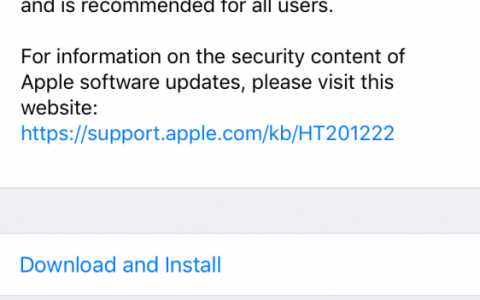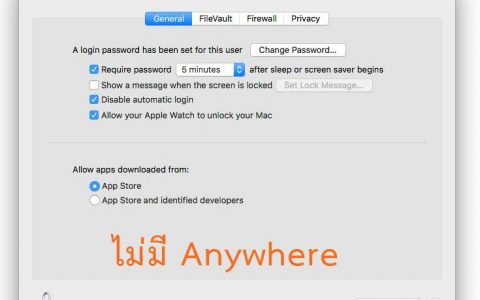ตั้งแต่แอปเปิลปล่อยให้ทดลองใช้ iOS 7 รุ่นเบต้าเรื่อยมาจนถึงตัวเต็มนี้ สิ่งหนึ่งที่ยังคงแก้ปัญหาไม่ได้ก็คือเรื่องของพลังงานที่หมดเร็ว ซึ่งต้องแลกมาด้วยการใช้งานบางอย่างที่อาจจะสะดวกขึ้น
แต่ถ้าแบตเตอรี่หมดไวเกินไปก็คงไม่มีประโยชน์อะไร ซึ่งความเป็นจริงแล้วเราไม่จำเป็นต้องเปิดการใช้งานทุกฟังก์ชั่น เราสามารถเลือกที่จะเปิดหรือปิดบางอย่างที่ใช้พลังงานไปโดยเปล่าประโยชน์ได้ จะทำให้มีพลังงานเหลือที่จะใช้งานได้อีกนานขึ้น โดยผมได้รวบรวมไว้ในบทความดังนี้
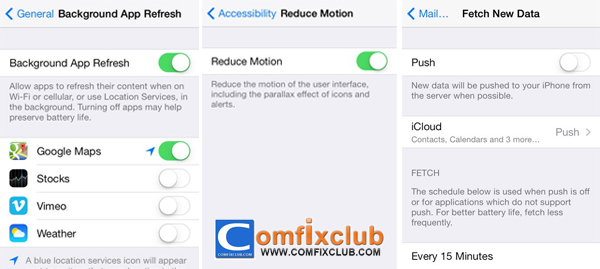
- ใช้แสงหน้าจอให้หมาะสม โดยการลดแสงที่หน้าจอลงให้ต่ำกว่าครึ่งและไม่ควรตั้งเป็น Auto-Brightness
- Location Services เปิดเฉพาะที่ต้องการใช้จริงๆ หรือจะปิดไปเลยก็ยิ่งดี เพราะผมว่าไม่ค่อยจำเป็นเท่าไหร่ โดยไปที่ Settings > Privacy> Location Services > System Services
- ปิด Wi-Fi เมื่อไม่ได้ใช้ ซึ่งโดยปกติแล้วแล้วอาจจะไม่ได้ใช้ไวไฟตลอดเวลา อย่างเช่นตอนออกนอกสถานที่ไม่มีสัญญาณไวไฟเลย ระบบจะใชัพลังงานในการค้นหาสัญญาณอยู่ตลอดเวลา ยิ่งถ้าเจอสัญญาณอ่อนๆ จะยิ่งกินแบตมากขึ้น ดังนั้นเราควรจะปิดมันไว้
- Bluetooth เปิดเมื่อต้องการ สำหรับตัวผมเองตั้งแต่ซื้อโทรศัพท์มายังไม่ได้ใช้ Bluetooth เลยเพราะมีวิธีการแลกเปลี่ยนไฟล์ที่สะดวกอีกหลายวิธี ส่วนการเชื่อมต่อกับอุปกรณ์อื่นๆ ก็ไม่ได้ใช้เลย ดังนั้นโดยปกติควรจะปิดไว้ และเปิดเมื่อต้องการใช้เท่านั้น
- Personal Hospot ไม่ได้แชร์เน็ตก็ไม่ต้องเปิด เพราะฟังก์ชั่นนี้จะใช้พลังงานที่มากพอสมควร แต่ก็ยังจำเป็นต้องใช้ในบางกรณี จะใช้ก็ค่อยเปิด
- Notifications เลือกปิดการแจ้งเตือนสำหรับแอปที่ไม่ต้องการให้แจ้ง (ซึ่งก็มากเหมือนกัน) โดยไปที่ Settings > Notification
- Background App Refresh ส่วนนี้จะมีการดึงข้อมูลตลอดเวลา เช่นสภาพอากาศ และอีกหลายๆ แอป เราควรจะเลือกเอาเฉพาะที่ต้องการจริงๆ เข้าไปที่ Settings > General > Background App Refresh
- Reduce Motion เราควรจะเปิดฟังก์ชั่นนี้ไว้เพื่อลดการเคลื่อนไหวของกราฟฟิคต่างๆ โดยไปที่ Settings > General > Accessibility > Reduce Motion เลือกเปิดให้เป็น On สีเขียว
- Fetch New Data ส่วนนี้มีไว้ดึงข้อมูลแล้วแจ้งเตือนเวลามีข้อมูลใหม่ (Push) เช่น Mail, Contacts, Calendars เป็นต้น เข้าไปตั้งค่าที่ Settings > Mail, Contacts, Calendars > Fetch New Data ตั้งเวลาให้นานขึ้นหรือจะปิด Push เลยก็ได้

หวังว่าวิธีการต่างๆ เหล่านี้คงจะพอช่วยให้เพื่อนๆ ใช้สมาร์ทโฟนสุดรักได้นานขึ้นอีกหน่อย หรือว่าเพื่อนๆ คนไหนมีวิธีการอย่างไรที่ดีกว่านี้ก็ลองเสนอแนะได้ที่ช่องแสดงความคิดเห็นนะครับ